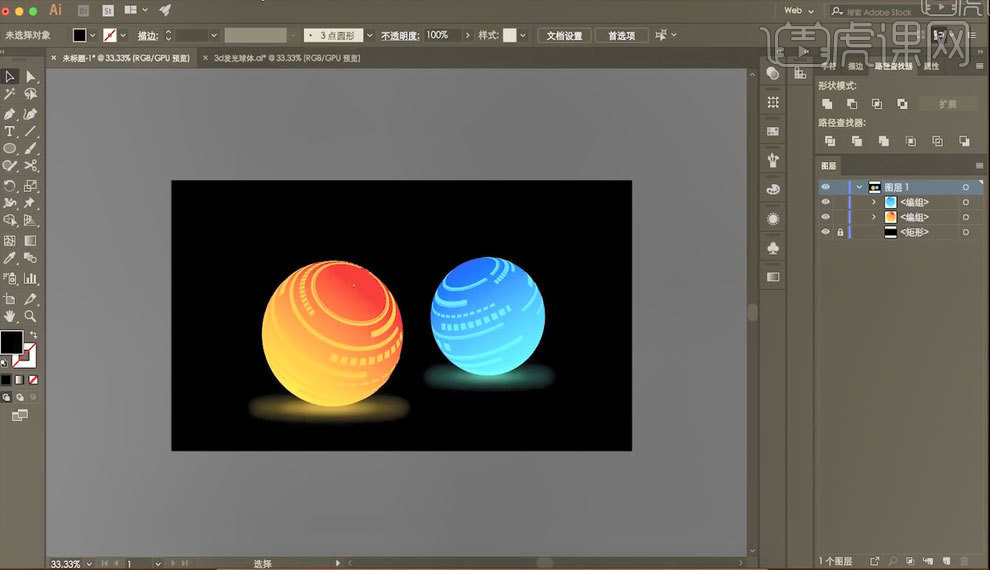AI设计科技感banner的技巧发布时间:暂无
1.打开ai,新建画布1920×1080,使用【椭圆工具】绘制圆,【ctrl+c】【ctrl+f】复制一个圆,一个圆关闭【填充】,使用小白工具删除【锚点】,形成半圆,另一个圆关闭【描边】,随意填充颜色作为底版,具体如图所示。
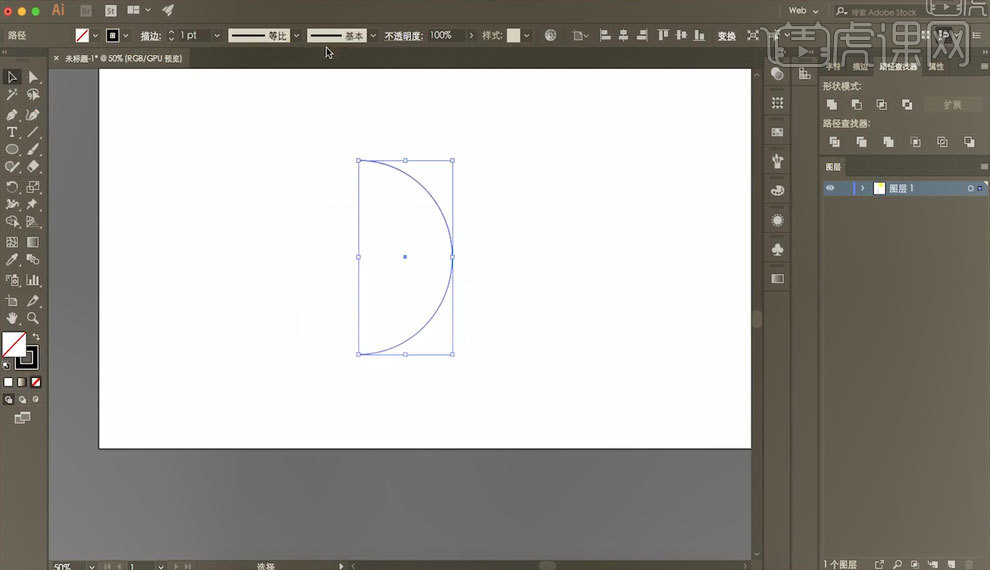
2.新建画布1920×1080,使用【矩形工具】绘制矩形,关闭【描边】,只有复制矩形,调整大小,绘制花纹,具体如图所示。
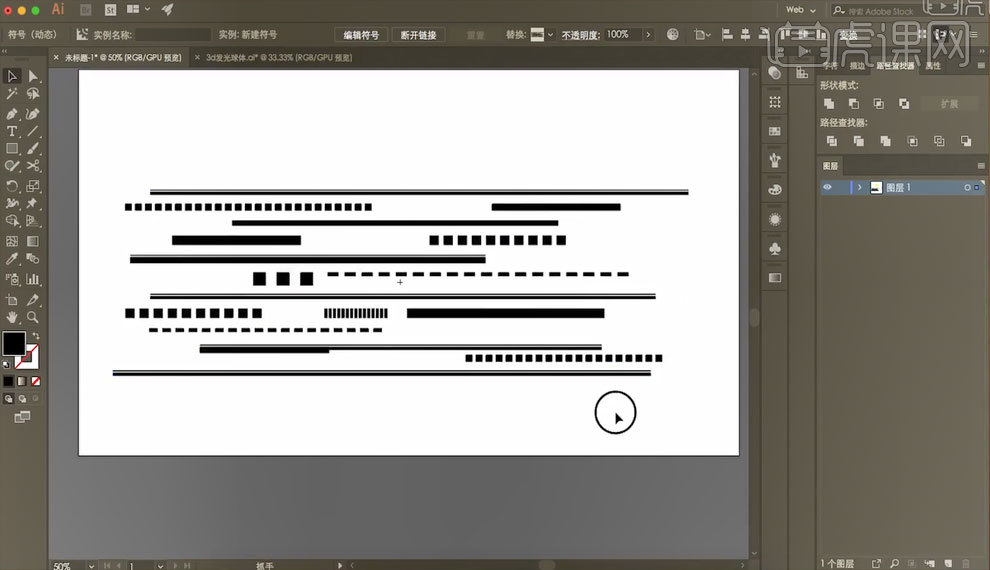
3.选择花纹,选择【窗口】-【符号】将绘制完成的花纹新建添加,选择半圆,选择【效果】-【3D】-【绕转】,选择预览,贴图,选择符号,将符号覆满画面,选【三维模型不可见】,具体如图所示。
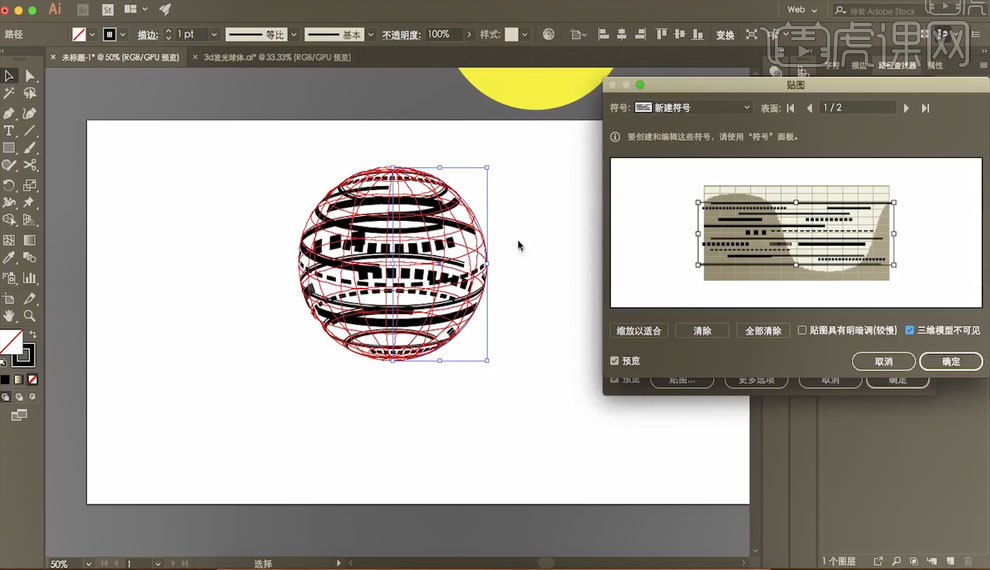
4.点击方块调整圆的角度,具体如图所示。
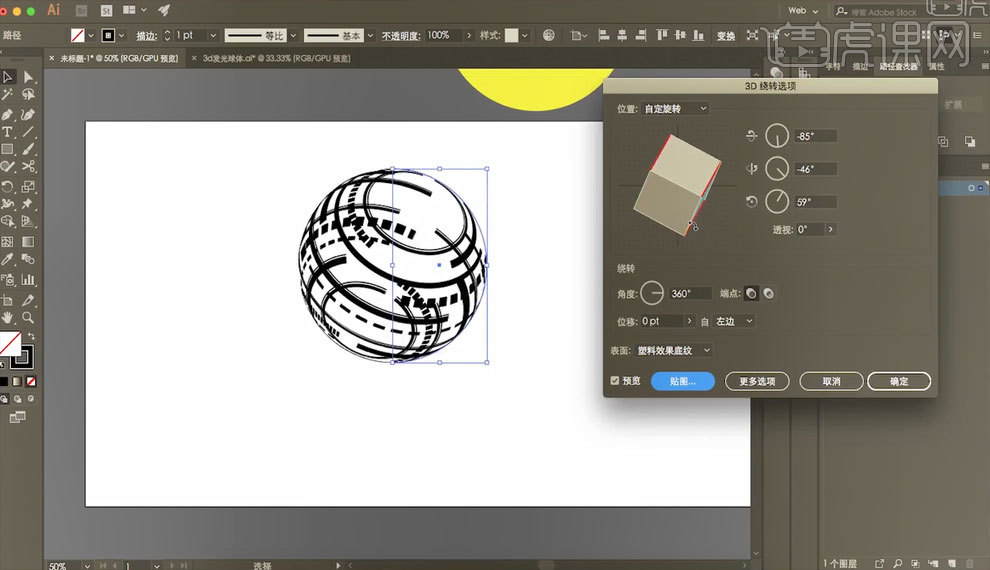
5.复制圆放置一边,选择圆,选择【对象】-【拓展外观】,右键【取消编组】,按住【alt】移动多余图层并删除,选择圆,右键【释放剪切蒙版】,删除多余【路径】,将图层【编组】,将底版圆放置花纹底部,【居中】,具体如图所示。
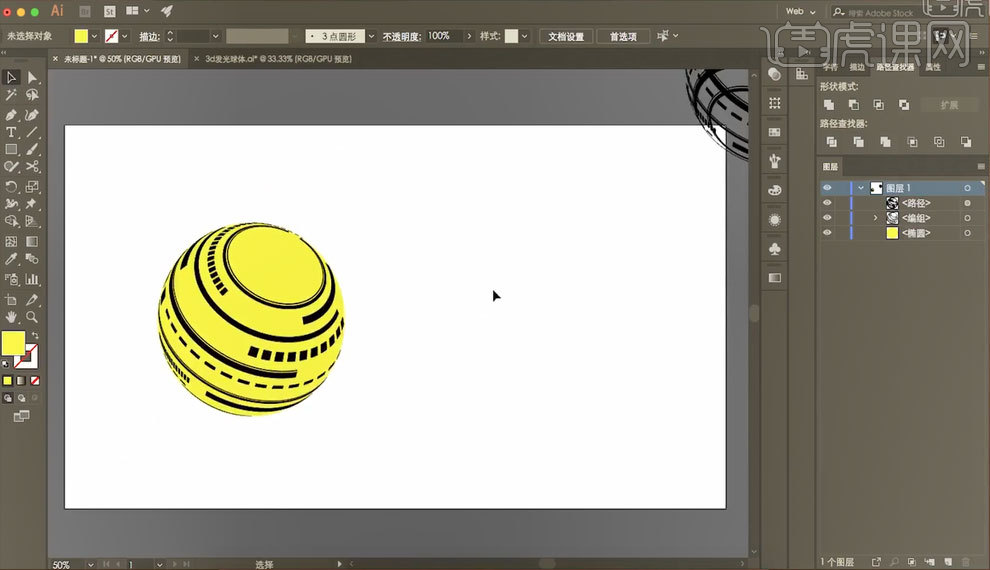
6.选择刚刚复制的花纹圆,选择【窗口】-【外观】-【3D绕转】,选择预览,点击方块调整圆的角度,具体如图所示。
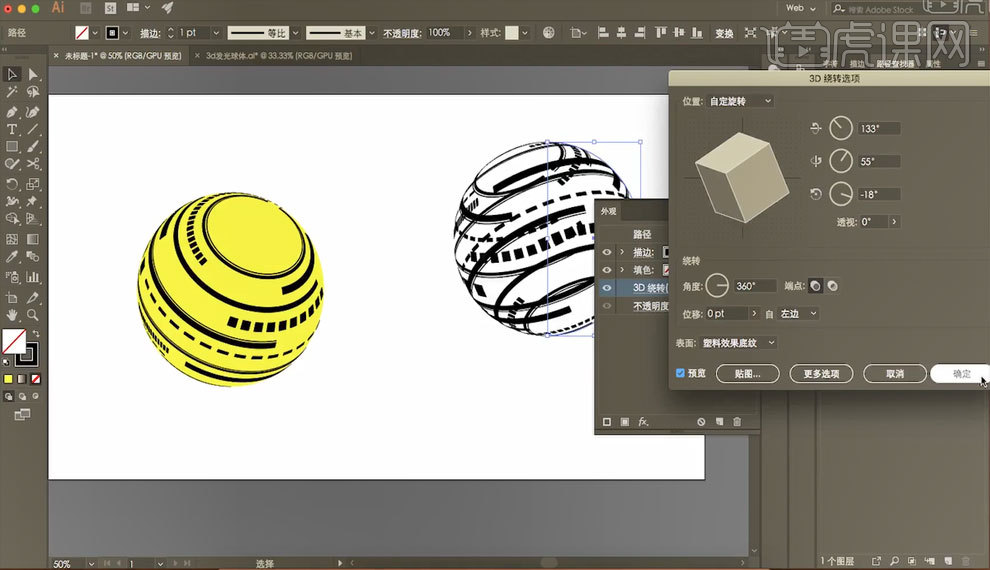
7.选择圆,选择【对象】-【拓展外观】,右键【取消编组】,删除多余花纹,右键【释放剪切蒙版】,删除多余【路径】,将图层【编组】,将底版圆放置花纹底部,【居中】,具体如图所示。
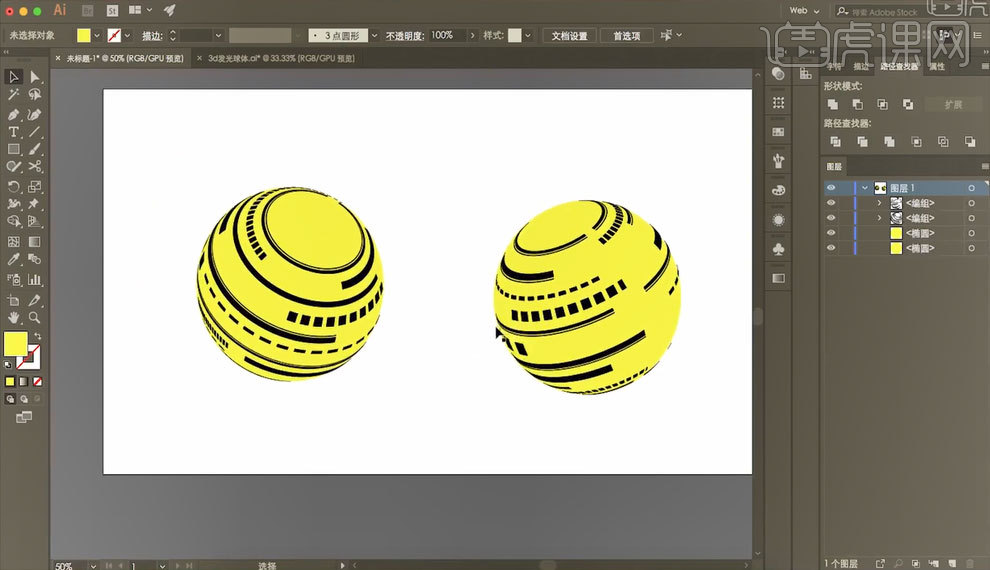
8.选择图层,选择【渐变工具】,点击圆更改渐变,修改渐变角度,选择菜单点击【rgb】修改色值,通过修改两端渐变,调整渐变效果,具体如图所示。
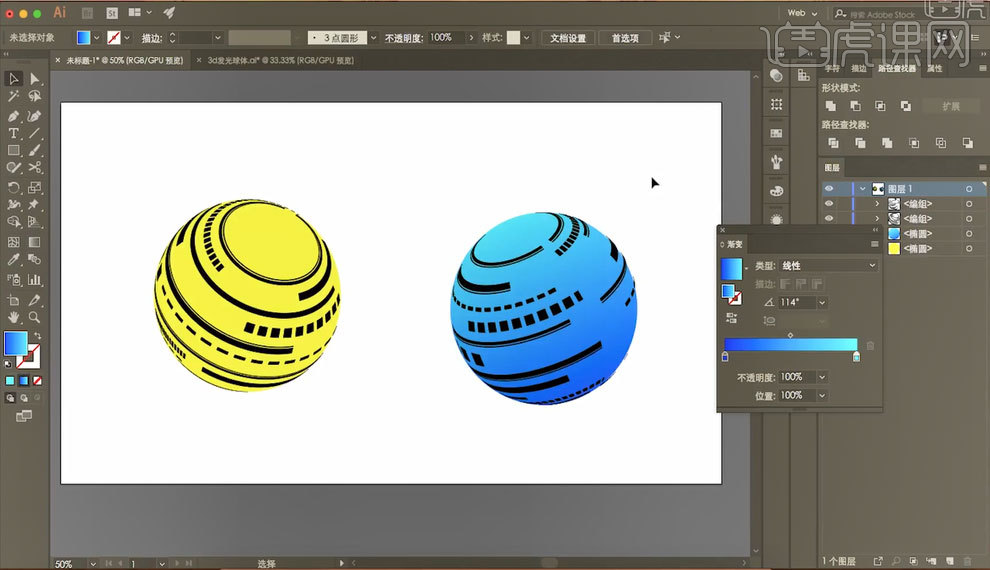
9.另一个步骤如上,或者按【a】直接复制,之后调整色值,具体如图所示。
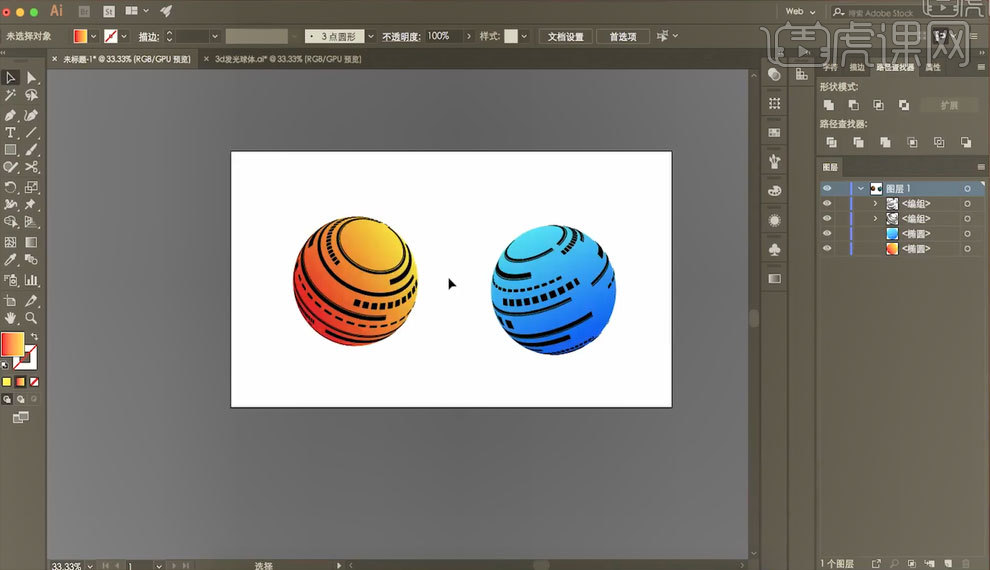
10.将背景颜色换为【黑色】,选择圆,将花纹颜色改为【白色】,按住【a】按住【shift】吸取球体颜色,降低花纹【不透明度】,调整球体渐变反向,调整球体大小,具体如图所示。
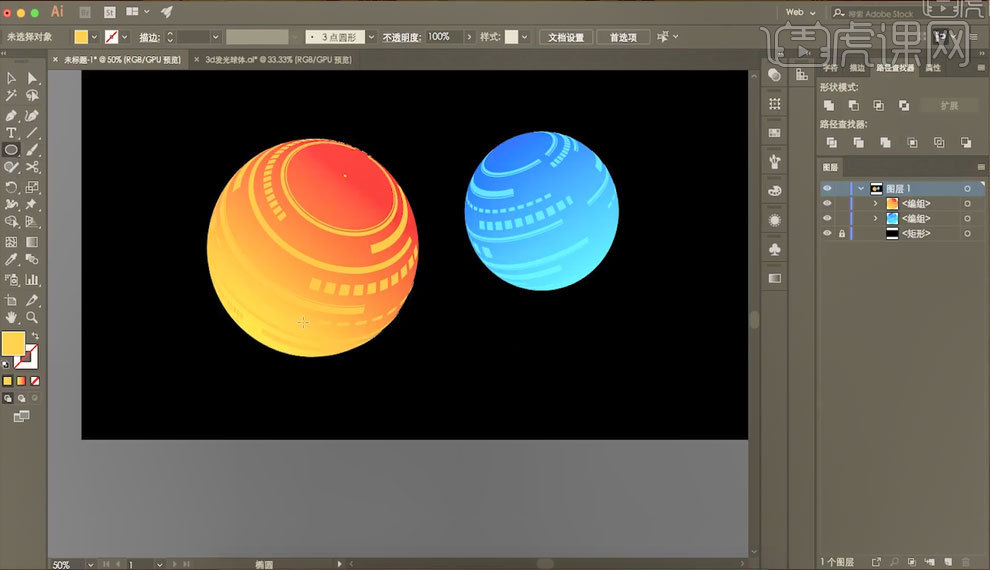
11.使用【椭圆工具】在球体下方绘制阴影,填充颜色,选择【效果】-【模糊】-【高斯模糊】,点击预览,半径19,降低【不透明度】37%,复制一层,缩小一些,提高【不透明度】57%,【高斯模糊】半径18.9,继续复制,缩小,降低【不透明度】39%,,之后将阴影复制,移动到另一球体,更改颜色,具体如图所示。最终效果如图所示。